Veja como configurar o Certificado SSL Let’s Encrypt gratuitamente na KingHost. Além disso, também é possível configurar o certificado para seus e-mails.
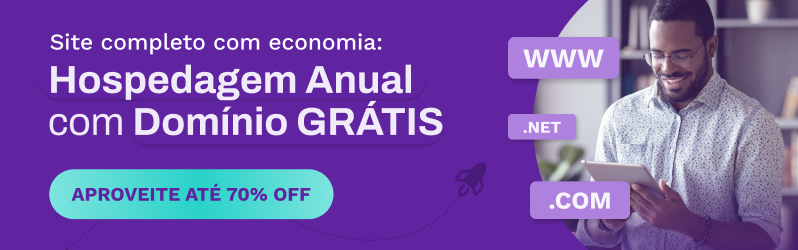
Sabemos da importância de usar um certificado SSL. Além de prover maior segurança em nossos serviços, ele também ajuda a melhorar o posicionamento de nosso site nos motores de busca.
Veja agora como ativar o Let’s Encrypt gratuitamente no seu painel de controle.
Como instalar o certificado SSL Let’s Encrypt
Se você aponta os DNS para outro provedor, mas faz o apontamento web para a KingHost, você pode utilizar o certificado SNI.
Para mais informações, veja o artigo Seu site com certificado SSL (HTTPS).
Primeiramente, acesse o seu painel de controle. Caso tenha alguma dúvida, veja o artigo Como acessar o Painel de Controle da KingHost.
Ao realizar o login, selecione o domínio que você deseja instalar o certificado e clique em Certificado SSL.
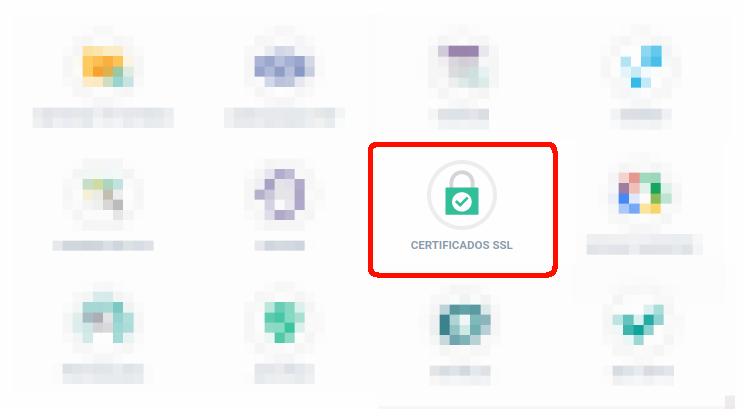
Assim que você acessar o menu dos seus Certificados SSL, já poderá ver todos os certificados que você tem instalado e até mesmo para instalar para o seu domínio e todos os seus subdomínios.
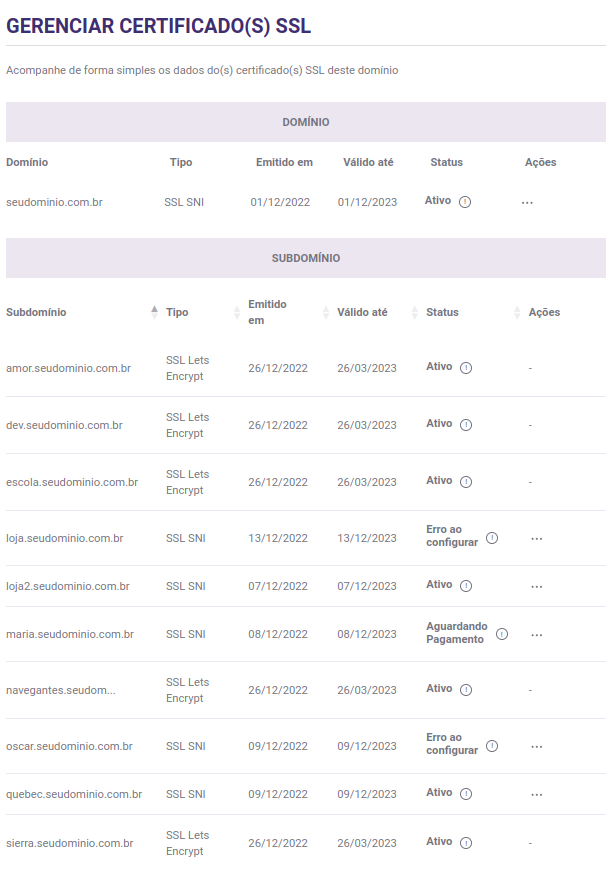
Na tabela onde mostra o seu domínio e os seus subdomínios, teremos os seguintes campos:
- Domínio/Subdomínio: ao qual se trata as informações;
- Tipo: se o certificado instalado é SSL SNI ou Let’s Encrypt;
- Emitido em: data ao qual o certificado foi emitido, se ainda estiver em processo de emissão mostrará “Aguarde“;
- Válido até: data ao qual será o último dia de validade do certificado, se ainda estiver em processo de emissão mostrará “Aguarde“;
- Status: status atual do certificado SSL, você conseguirá saber em qual processo está o seu SSL durante a contratação;
- Ações: haverá apenas três opções “Ver status” que mostrará o status atual do seu certificado detalhadamente, “Baixar certificado” que irá baixar o arquivo .PEM do certificado e “Remover certificado” que irá excluir o certificado do seu domínio escolhido.
A ativação segue o mesmo padrão do SNI, ao acessar o menu de Certificados SSL, clique no botão de “ativar” ao lado do domínio/subdomínio ao qual quer instalar.

Nas opções selecione o “Certificado SSL Let’s Encrypt” e clique em “Ativar Certificado SSL“.
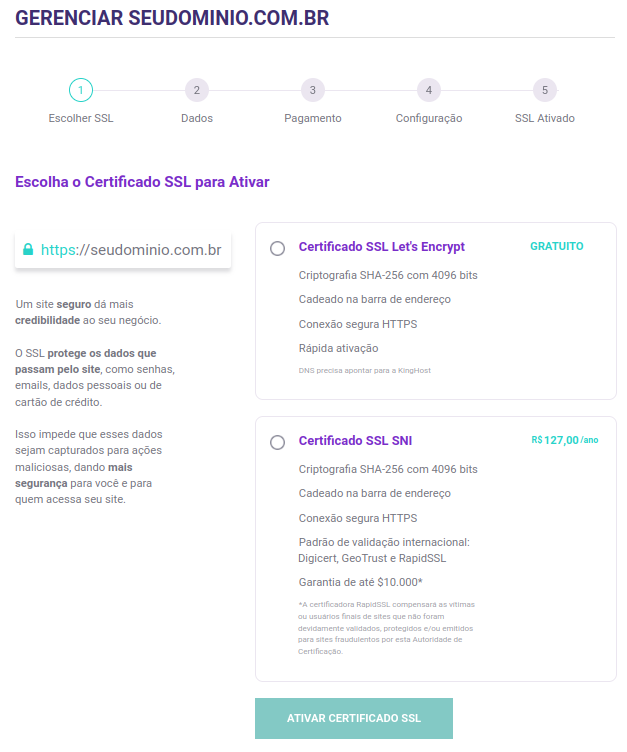
Após clicar para ativar, poderá demorar de 5 a 10 minutos a ativação do Certificado Let’s Encrypt.
Após instalado, você pode conferir as informações do seu certificado.
Lembrando que o tempo válido do certificado é de 3 meses, mas não se preocupe, pois ele é renovado automaticamente a cada 90 dias.
Quando você ativa o Let’s Encrypt, ele é ativado para o seu site, mas você também pode ativar para os seus e-mails. Para saber como fazer a instalação para os emails, clique aqui.
Note que este tipo de certificado é WildCard, ou seja, funciona para todos os hosts do seu domínio.
Informações importantes
Após concluir a instalação do seu certificado SSL, faça o teste para verificar se ele realmente está funcionando. Para saber mais, veja o artigo Como testar o certificado SSL.
Veja também Forçar a utilização de HTTPS via .htaccess.
Para configurar seu e-mail com o certificado, veja os artigos Configurar conta de email.